Excel: Odpravi napake "Datoteka je zaklenjena za urejanje/uporabo"
Prikazujemo vam, kako sistemski administrator lahko sprosti datoteko Microsoft Excel, da jo lahko ureja drug uporabnik.
Se vam je že kdaj zgodilo, da ste se zjutraj zbudili in odprli Outlookovo e-pošto samo zato, da bi ugotovili, da se je pogled vaše Outlookove e-pošte spremenil?
Če da, potem niste edini, ki ima to težavo. Na tisoče uporabnikov Outlooka se sooča z isto težavo.
Pri nekaterih ljudeh sprememba pogleda e-pošte ne bo prekinila poteka dela. Vendar se vsi morda ne počutijo enako.
Nekaterim uporabnikom Outlooka se bo to morda zdelo moteče in nadležno, kar bo vplivalo na njihovo produktivnost in pozornost.
Zato še naprej iščejo, kako spremeniti pogled Outlookove e-pošte nazaj na običajnega?«
V tem spletnem dnevniku bomo razpravljali o nekaterih hitrih in preverjenih rešitvah za težavo »Pogled e-pošte Outlook spremenjen«.
Najprej pa si oglejte razloge, ki bi lahko bili odgovorni za to težavo s pošto Outlook.
Razlogi za »Pogled e-pošte v Outlooku spremenjen«
Outlookova pošta svojim uporabnikom ponuja različne poglede za ogled e-pošte. Za to težavo so lahko odgovorni različni dejavniki, vključno z naslednjimi:
Zastarela aplikacija
Microsoft nenehno posodablja uporabniški vmesnik (UI) svojih aplikacij, kot je Outlook, da mu da svež videz in odpravi znane napake. Poleg tega posodobitve odpravljajo morebitne znane varnostne vrzeli.
Zato strokovnjaki uporabnikom Outlooka svetujejo, naj svoje aplikacije posodabljajo. Zastarela aplikacija Outlook lahko povzroči različne težave, na primer spremembo pogleda e-pošte. Poleg tega imajo starodavne Outlookove aplikacije čuden uporabniški vmesnik in morda vam ne bo všeč.
Poškodba uporabniškega profila
Poškodba uporabniškega profila Outlook je lahko tudi odgovorna za težavo »Pogled e-pošte Outlook spremenjen«. Če se uporabniški profil poškoduje, lahko Outlook sam spremeni pogled.
Aplikacije tretjih oseb
Vsak uporabnik na svojem računalniku uporablja več aplikacij. Za to težavo z Outlookom so morda odgovorne tudi nekatere aplikacije drugih proizvajalcev. Če ste pred kratkim namestili nekatere aplikacije, so morda ti možni krivci.
Spremembe, ki jih izvede uporabnik
Tako je. Morda ste nevede zamenjali pogled e-pošte in pozabili. V tem primeru ste za spremenjen pogled Outlookove e-pošte odgovorni nič drugega kot vi.
Ne glede na razlog je »Pogled e-pošte Outlook spremenjen« pogosta napaka ali izkušnja, o kateri uporabniki e-pošte Outlook pogosto poročajo. Spodaj poiščite najboljše in preproste popravke, ki jih lahko preizkusite zdaj:
Najboljši načini za odpravo težave »Pogled e-pošte Outlook spremenjen«.
1. način: ponastavite iz menija Pogled
Aplikacija Microsoft Outlook ima namenski gumb za ponastavitev za vrnitev na privzete nastavitve pogleda e-pošte. Če se vaš pogled Outlookove e-pošte spremeni, je to prva stvar, ki jo morate storiti po spodnjih korakih:
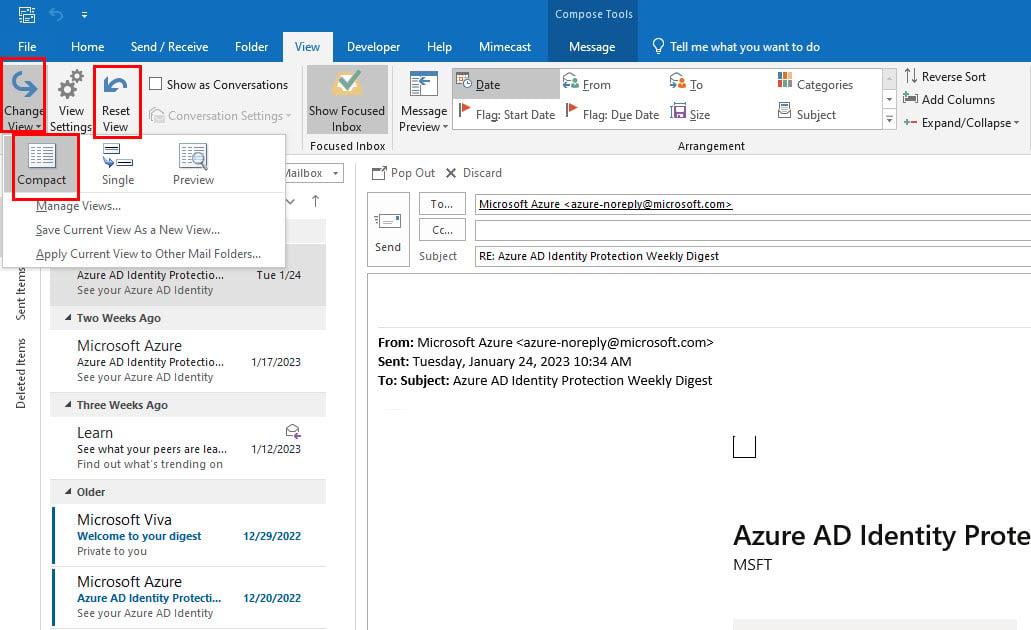
Spremenjen pogled Outlookove e-pošte Popravljeno z uporabo Ponastavi iz menija Pogled
2. način: ustvarite nov Outlook profil
Kot smo že omenili, lahko okvara Outlookovega profila spremeni spremembo pogleda e-pošte. Tako lahko ustvarite tudi nov Outlook profil, da odpravite to težavo.
Ko je nov profil, vsebuje vse privzete Outlookove nastavitve, vključno s postavitvijo Pogled.
Če želite ustvariti nov profil v Outlooku, sledite tem korakom:
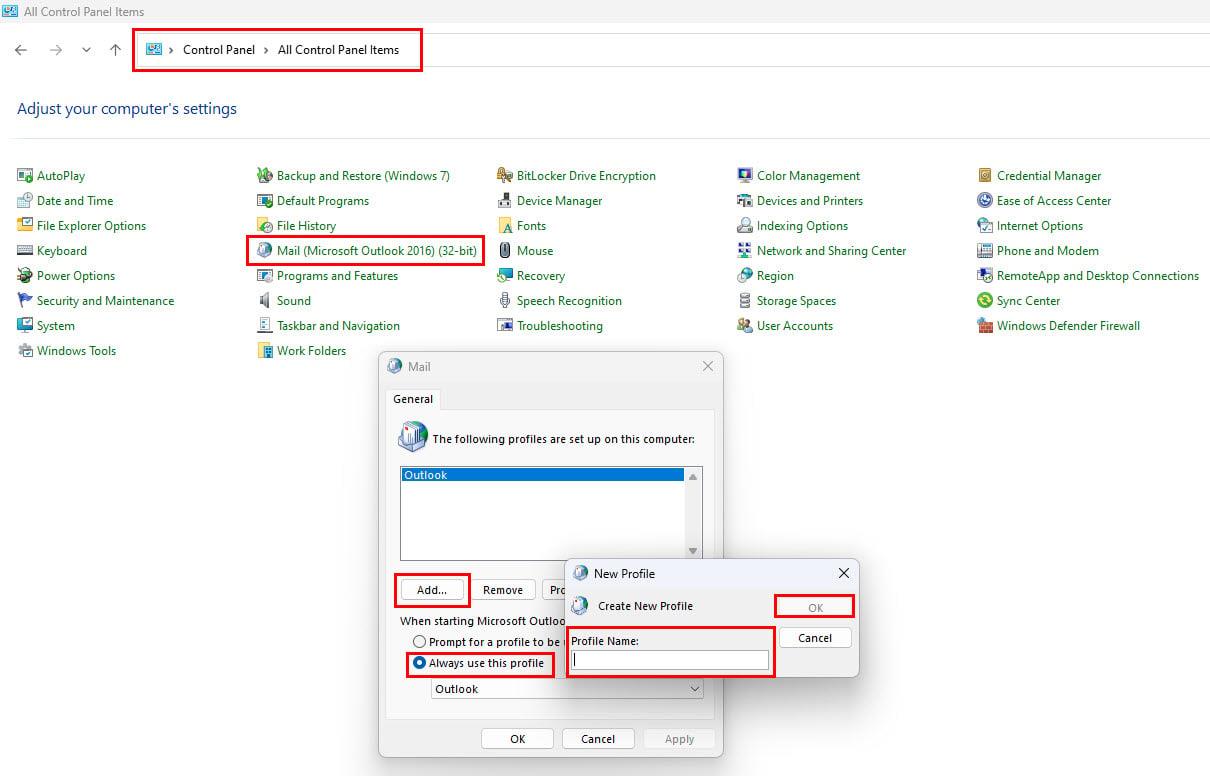
Outlookov e-poštni pogled spremenjen, popravljen z uporabo Ustvarite nov Outlookov profil
3. način: Ponastavitev prek ukaza Run
Še en hiter in enostaven način za popravljanje pogleda Outlookove e-pošte je zagon ukaza. Uporabniki sistema Windows lahko s to metodo hitro ponastavijo Outlookove poglede nazaj na privzete.
Za uspešno uporabo te tehnike izvedite te korake. Toda preden začnete, se prepričajte, da se aplikacija Outlook ne izvaja v vašem računalniku.
outlook.exe /cleanviews
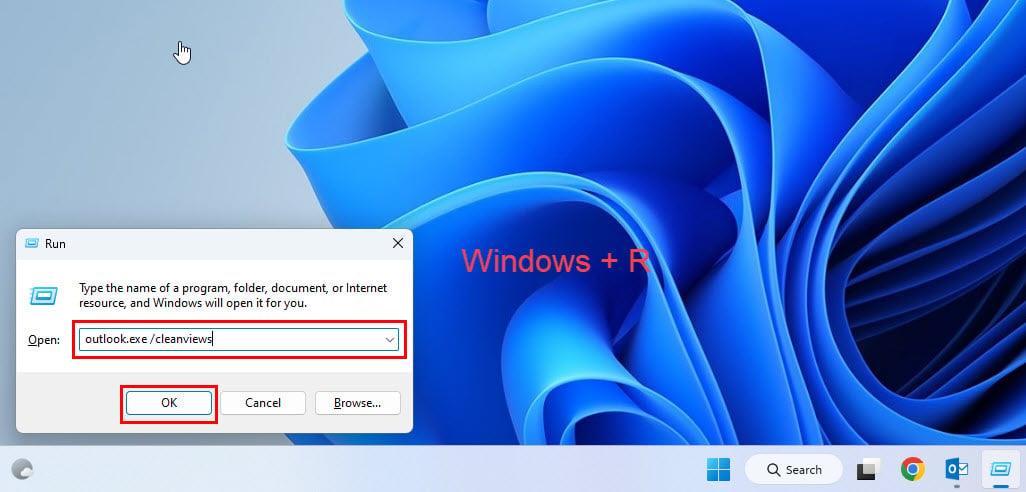
Spremenjen pogled Outlookove e-pošte Popravljeno z ukazom za ponastavitev prek zagona
4. način. Onemogočite Outlookove dodatke
Če opazite, da se pogled e-pošte večkrat spreminja, so za spremembo pogleda Outlooka morda krivi nekateri poškodovani ali nedelujoči dodatki ali razširitve.
To težavo lahko odpravite z onemogočanjem dodatkov za Outlook. Tukaj je tisto, kar morate storiti:

Onemogočite Outlookove dodatke v možnostih Upravljanje
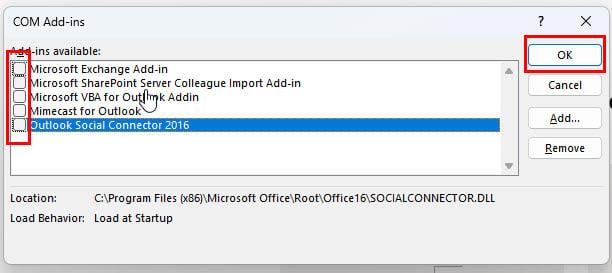
Outlookov e-poštni pogled Spremenjeno Popravljeno z uporabo Onemogoči Outlookovih dodatkov
5. način: posodobite Microsoft Outlook
Če uporabljate zastarelo različico Outlooka , boste morda opazili nekaj težav s postavitvijo Pogled.
Tudi po poskusu zgornjih metod se lahko težava ponovi, če nimate najnovejše različice Outlooka.
Zato poskusite s temi koraki pridobiti najnovejšo različico Outlooka in se tako izogniti različnim napakam in težavam, vključno s »Pogled e-pošte Outlook spremenjen«.
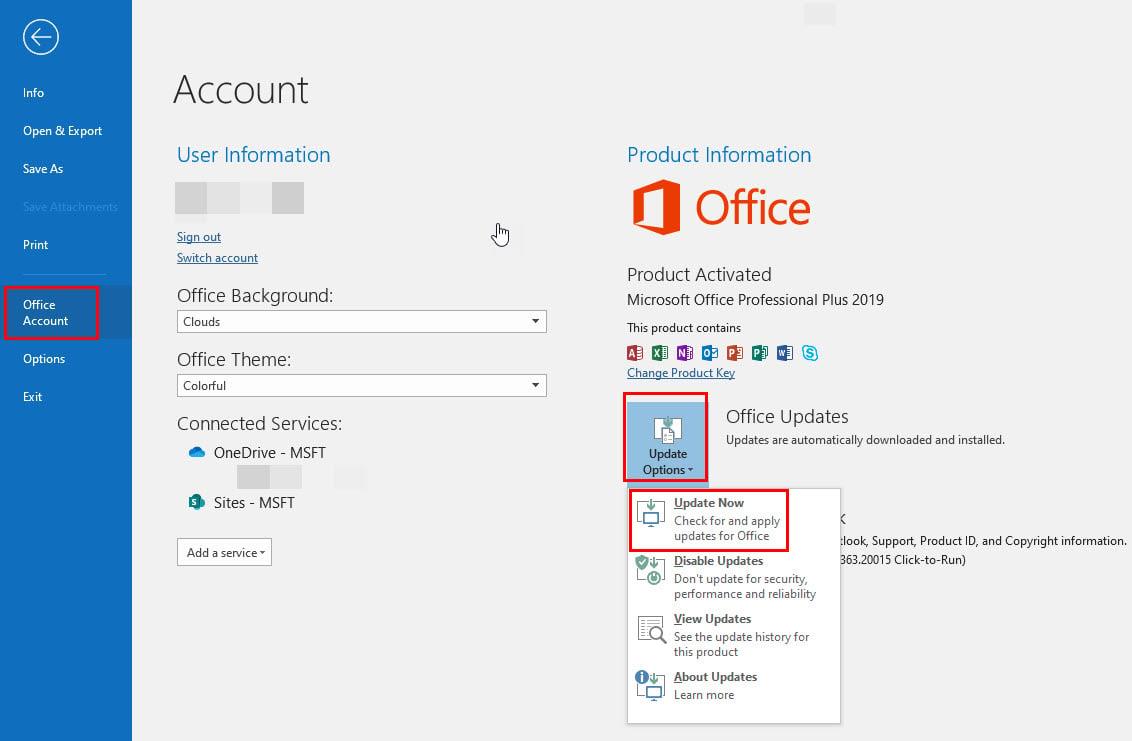
Outlookov e-poštni pogled Spremenjeno Popravljeno s posodobitvijo Microsoft Outlooka
Zaključek
»Pogled e-pošte Outlook spremenjen« je težava, ki lahko vpliva na katerega koli uporabnika Outlooka zaradi različnih razlogov.
Če ste eden izmed njih in vam spremenjeni pogled Outlooka povzroča težave, ima ta članek odgovor na vprašanje "zakaj se je moj pogled Outlook spremenil".
Tukaj smo razpravljali o nekaterih preizkušenih metodah za odpravo težave »Pogled e-pošte Outlook spremenjen«. V komentarjih nam povejte, katera od teh tehnik vam je uspela.
Izvedete lahko tudi o ustvarjanju seznama prejemnikov v Outlooku in načrtovanju e-pošte v Outlooku .
Prikazujemo vam, kako sistemski administrator lahko sprosti datoteko Microsoft Excel, da jo lahko ureja drug uporabnik.
Prikazujte poziv na Microsoft Excel za Office 365 datoteke, ki pravi Odpri samo za branje s pomočjo tega vodnika.
Ta priročnik za odpravljanje težav vam pomaga pri pogosti težavi z Microsoft Outlook 365, kjer se sesuje med zagonom.
Želite dostopati do svoje Yahoo pošte neposredno iz svojega Outlook računa? Naučite se, kako dodati Yahoo pošto v Outlook 2021, 2019 in 2016.
Ali vaše delo vključuje urejanje dokumentov v Microsoft Wordu? Naučite se, kako omogočiti način sledenja spremembam v Wordu.
Navodilo, ki pojasnjuje, kako dodati možnost E-pošta na orodno vrstico Microsoft Excel in Word 365.
Naučite se, kako omogočiti ali onemogočiti prikaz formul v celicah v Microsoft Excelu.
Tutorial, ki pomaga pri težavah, kjer preglednice Microsoft Excel ne izračunavajo natančno.
Ali Microsoft Word 2016 prepisuje že obstoječe besedilo? Naučite se, kako enostavno odpraviti težavo s prepisovanjem besedila v Wordu.
Vodnik, ki prikazuje metode, ki jih lahko uporabite za omogočanje ali onemogočanje dodatkov ali vtičnikov Microsoft Outlook 365.





